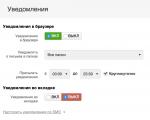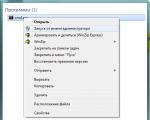Kuinka asettaa ilmoitus postin vastaanottamisesta. Ilmoitukset välilehdellä. Ilmoituksia ei vastaanoteta
"Sähköpostiasetukset" → " Ilmoitukset»
Selaimen ilmoitukset
Selaimen ilmoitukset näkyvät näytön kulmassa. Ne sisältävät lyhyet tiedot vastaanotetusta kirjeestä: lähettäjän nimi, aihe ja kirjeen alku. Siirry kirjeeseen napsauttamalla ilmoitusta.
Selaimen ilmoituksia tuetaan vain Chrome 44:ssä ja uudemmissa.
Voit ottaa selaimen ilmoitukset käyttöön seuraavasti:
- Aseta Selaimen ilmoitukset -kohdan kytkin asentoon ON.
- Valitse avattavasta luettelosta kansiot, joista ilmoitukset tulevat. Napsauta Valitse kaikki saadaksesi ilmoitukset kaikista kansioista.
- Valitse aika, jolloin haluat vastaanottaa ilmoituksia. Valitse Ympäri vuorokauden -valintaruutu, jos haluat saada ilmoituksia koko päivän.
- Napsauta "Tallenna".

Jos haluat vastaanottaa ilmoituksia selaimessasi, sinun on otettava tämä käyttöön myös selaimesi asetuksista:
- Napsauta postilaatikkosivun osoitepalkin riippulukkokuvaketta.
- Aseta Ilmoitukset-asetukseksi Salli.

Ilmoitukset välilehdellä
Välilehden ilmoitukset tulevat, jos sinulla on Mail auki, mutta työskentelet toisella välilehdellä. Tässä tapauksessa kuulet äänimerkin ja näet, että Sähköposti-välilehden otsikko on muuttunut.

Internet Explorer ja Microsoft Edge eivät tue välilehtiilmoituksia.
Voit ottaa ilmoitukset käyttöön välilehdellä seuraavasti:
- Aseta Välilehden ilmoitukset -kohdan kytkin PÄÄLLE.
- Poista valinta "Vain saapuneille" -kohdasta, jos haluat vastaanottaa välilehden ilmoituksia kaikista kansioista.
- Poista "Ääniilmoitus" -valintaruudun valinta, jos et halua, että ilmoituksiin kuuluu ääni.
- Napsauta "Tallenna".

Howard on pieni sähköposti-ilmoitusapuohjelma. Tukee kaikkia suosittuja sähköpostipalveluita. Ohjelma on suunniteltu taustasovellukseksi, joka tarkistaa ajoittain asetuksissa määritellyt postilaatikot ja, kun uusi saapuva kirje havaitaan, ilmoittaa sinulle äänimerkillä ja ilmaisinalueella olevalla ponnahdusviestillä.
Howardin ominaisuuksien kuvaus
Howard mahdollistaa sähköisten postilaatikoiden säännöllisen manuaalisen tarkastuksen unohtamisen. Ohjelma on hyödyllinen erityisesti niille, joilla on kaksi tai useampi sähköpostiosoite. Howard-apuohjelma tukee asetuksissa asetetusta taajuudesta riippuen uusien sähköpostien syklistä tarkistusta 30 sekunnista 2 tuntiin.
Jotta ohjelma toimisi, sinun on valittava yksi tai useampi sähköpostipalvelu ja kirjauduttava sisään vastaavaan tiliisi. Howard ei ole sähköpostiohjelma eikä voi avata saapuvia sähköposteja itse. Sovellus luotiin vain ilmoittamaan sinulle uuden postin vastaanottamisesta. Heti kun Howard on havainnut uuden saapuvan viestin, se ilmoittaa sinulle välittömästi äänimerkillä ja pieni viesti ilmestyy tehtäväpalkkialueelle. Napsauttamalla ohjelman ponnahdusikkunaa avautuu selain, jossa avautuu sähköpostipalvelun verkkosivusto tai sähköpostiohjelma, jos käytät sitä sähköpostin lukemiseen ja lähettämiseen.

Howard tukee sähköpostipalveluita:

Ohjelman asetukset ovat hyvin yksinkertaisia ja intuitiivisia. Howardin asetuksista voit valita vastaanotettujen kirjeiden ponnahdusilmoitusten tyylit, muuttaa äänisignaalia ja asettaa postilaatikoiden tarkistustiheyden.
Jos sinulla on useita postilaatikoita, voit vastaanottaa ilmoituksia uusista viesteistä Yandex.Mailissa eri osoitteeseen. Ilmoitusten määrittäminen:
Napsauta kuvaketta oikeassa yläkulmassa.
Valitse Säännöt kirjeiden käsittelyyn.
Napsauta Luo sääntö -painiketta.
Valitse Käytä-lohkossa luetteloista, minkä tyyppisiin sähköposteihin haluat soveltaa sääntöä:
Korttelissa Jos asetat käsittelylle ehdot:
","hasTopCallout":true,"hasBottomCallout":true"areas":[("href":"filter-glossary.html#filter-glossary__terms-attributes","shape":"ympyrä","suunta": ["top","left"],"alt":"Anna valitun parametrin arvo","justMapLink":false,"coords":,"isNumeric":false,"hasTopCallout":true,"hasBottomCallout" :false) ,("href":"filter-glossary.html#filter-glossary__terms-features","shape":"ympyrä","suunta":["alhaalla","oikealla"],"alt":" Kuinka tarkasti ehdon tulee täyttyä","justMapLink":false,"coords":"isNumeric":false,"hasTopCallout":false,"hasBottomCallout":true),("href":"filter-sanasto.html #filter-glossary__terms- attribuutit","shape":"ympyrä","suunta":["ylä","oikea"],"alt":"Valitse parametri","justMapLink":false,"coords":, "isNumeric":false "hasTopCallout":true,"hasBottomCallout":false)]))">
Lisätietoja ehdon luomisesta on erityisartikkelissa.
Yhdelle säännölle voit asettaa useita ehtoja, jotka voidaan suorittaa samanaikaisesti tai erikseen: 
Luvussa Suorita toiminto ota vaihtoehto käyttöön Ilmoita osoitteella ja määritä osoite, johon ilmoitukset lähetetään.
Tarkista määrittämäsi postilaatikko vastaanottaaksesi ilmoituksia. Saat sähköpostiisi ohjeet ilmoitusten vastaanottamisen vahvistamiseen. Vahvistuksen jälkeen viestit uusista kirjeistä lähetetään määritettyyn postilaatikkoon.
Ilmoituksia ei vastaanoteta
Tämä voi johtua seuraavista syistä:
Henkilötietoja ei mainita Yandex.Passportissa
Ilmoita aidot Yandex.Passportissa ja linkitä ne tiliisi. Turvajärjestelmämme on saattanut pitää tilisi epäilyttävänä ja estänyt postilaatikkosi. Useimmiten tämä johtuu siitä, että puhelinnumeroa ei ole liitetty laatikkoon tai passissa on kuvitteellinen etu- ja sukunimi. Lukon irrotus kestää yleensä pari tuntia.
Sääntöä ei ole aktivoitu tai osoitetta ei ole vahvistettu
Varmista, että sivulla on aktivoitu haluttu sääntö sekä se, johon kirjeet lähetetään. Tarkista, onko antamassasi osoitteessa kirjoitusvirheet.
Säännön asettamisesta ei ole kulunut paljon aikaa
Kun olet määrittänyt säännön, odota muutama minuutti - sääntö ei välttämättä toimi heti.
Sääntöehdot on määritetty väärin
Tarkista ehdon ominaisuudet ja parametrit.
Sääntöluettelossa on korkeamman prioriteetin sääntöjä
Jos yllä olevassa luettelossa on sääntöjä samoilla ehdoilla tai jossakin yllä olevista säännöistä on vaihtoehto Älä sovella muita sääntöjä, tämä voi vaikuttaa säännön toteuttamiseen. Katso lisätietoja kohdasta
Mobiili-Internetin lisääntyvästä leviämisestä huolimatta on edelleen monia paikkoja, joissa Internetiä ei vain ole, vaan myös matkaviestintä toimii tuskin. Jos odotat tärkeää kirjettä, postin jatkuva tarkistaminen tällaisessa tilanteessa muuttuu todelliseksi rangaistukseksi. On paljon kätevämpää saada ilmoitus tekstiviestillä, kun saat haluamasi kirjeen. Alta saat selville, kuinka tämä tehdään.
Tarjoamme sinulle yksityiskohtaisen vaiheittaisen oppaan, jonka avulla voit vastaanottaa tekstiviestejä puhelimeesi, kun saat tietyn tai kaikki sähköpostit Gmail-postilaatikkoosi.
1. Avaa Gmail. Luo uusi pikakuvake nimeltä Lähetä tekstiä. Voit tehdä tämän napsauttamalla linkkiä vasemmassa paneelissa Luo pikakuvake ja kirjoita nimi.

2. Avaa Google-kalenteri ja luo uusi kalenteri nimeltä Gmail. Kaikki kirjeet merkitään tähän, joiden saapumisesta lähetetään sinulle tekstiviesti. Tämä on myös erittäin hyödyllinen ominaisuus.

3. Avaa Google Drive ja luo uusi taulukko millä tahansa nimellä. Tässä taulukossa avaamme valikon Työkalut, napsautamme kohdetta Skriptien kokoelma.

4. B Käsikirjoitusgalleria löydämme käsikirjoituksen nimeltä Gmailin tekstiviestihälytykset v.2. Napsauta painiketta Asentaa. Sulje sitten galleria-ikkuna.

5. Palataan pöytäämme. Tässä valikossa Työkalut valita Käsikirjoituseditori. Muokattavaksi lisätty skripti avautuu uuteen ikkunaan.

6. Siirry muokkausikkunassa valikkoon Resurssit ja valitse kohde Nykyisen skriptin triggerit. Aseta skriptin taajuus näkyviin tulevassa ponnahdusikkunassa.

7. Tallenna komentosarja ja suorita se suorittamista varten. Hyväksymme varoituksen ja sallimme skriptin ajaa.
8. Nyt meidän on asetettava säännöt, joiden mukaan viestit valitaan ilmoituksia varten. Tätä varten sinun on luotava Gmailiin uusi suodatin, joka valitsee viestit määrittämäsi ehdon perusteella, esimerkiksi tietystä lähettäjältä tai tietystä aiheesta, ja antaa niille Lähetä teksti -tunnisteen, jonka loimme aivan ensimmäinen askel. Jos haluat saada ilmoituksia kaikista postilaatikkoosi saapuvista kirjeistä, määritä se ehtona Sisältää sanoja is:inbox.

Siinä kaikki. Jos teit kaiken oikein, nyt kun määrittämäsi ehdot täyttävä kirje saapuu Gmail-postilaatikkoosi, saat ilmoituksen matkapuhelimeesi ja tämä tapahtuma kirjataan kalenteriin.
Eri puolilla maailmaa vaihdetaan valtava määrä tietoa. Kaikkien ammattien ihmiset käyttävät sitä tapana välittää tiedot nopeasti vastaanottajalle. Merkittävä osa tästä alueesta muodostuu erilaisista ilmaisista palveluista, jotka tarjoavat nopean rekisteröinnin, lähes rajattoman laatikon koon ja kätevän käyttöliittymän selaimessa työskentelyyn.
Jos lähetät ja vastaanotat sähköposteja useita kertoja päivässä, sähköpostisi on näytettävä työpöydälläsi. Näin pääset nopeasti postilaatikkoon kirjoittamatta osoitetta selaimeen. Voit myös luoda pikakuvakkeen sähköpostin lähettämiseksi tiettyyn osoitteeseen.
Sähköpostikuvakkeen näyttäminen työpöydällä - uudessa artikkelissamme
Verkkokäyttöliittymän käyttäminen
Päästäksesi nopeasti postilaatikon verkkokäyttöliittymään missä tahansa palvelussa, voit luoda näytölle pikakuvakkeen. Tarkastellaan menettelyä käyttämällä esimerkkiä Yandex-palvelusta yhtenä suosituimmista ja monitoimisimmista resursseista:
- Napsauta hiiren kakkospainikkeella mitä tahansa vapaata tilaa näytöllä ja valitse "Luo pikakuvake".
- Kirjoita näkyviin tulevalle riville https://mail.yandex.ru.
- Keksi nimi, esimerkiksi "Yandex Mail".

Tällainen pikakuvake ohjaa sinut sähköpostiin kirjautumisen aloitussivulle ja jos napsautit "Poistu" edellisen käytön aikana, sinun on syötettävä käyttäjätunnuksesi ja salasanasi.
Määritetyn linkin sijasta voit kopioida selaimesi osoitepalkin, kun olet sähköpostissa. Analogisesti voit näyttää uuden kirjeen luomisen työpöydälläsi: napsauta "Luo" -painiketta verkkokäyttöliittymässä ja kun uusi viestilomake tulee näkyviin, kopioi osoiterivi ja liitä se pikapolkuksi.
Tällä tavalla voit tuoda pöytään paitsi Yandex.Mailin, myös minkä tahansa muun palvelun analogisesti.
Sähköpostiohjelmien käyttö
Tunnetuin kaikista ohjelmista on Microsoft Outlook, joka on vertailukohta, jonka mukaan muut kehittäjät liikkuvat. Ohjelmien käytön etuna verkkosivuston sijaan on mahdollisuus tarkistaa, lähettää, muokata, lajitella ja tallentaa viestejä nopeasti. Sovellus on mahdollista integroida muihin Windows-ympäristössä esimerkiksi kalenterin, yhteystietojen, mediasisällön ja toimistosovellusten kanssa.
Ehkä ainoa Outlookin haittapuoli on sen alttius viruksille. Mutta on myös turvallisempia ohjelmia, esimerkiksi sen kilpailija The Bat! . Älä viivy niiden ominaisuuksien vertailussa, vaan harkitsemme sähköpostiohjelman näyttämisen periaatetta työpöydällä:
- Siirry Käynnistä-kohtaan, etsi sieltä haluamasi ohjelma, napsauta sitä hiiren kakkospainikkeella.
- Valitse pikavalikosta Lähetä työpöydälle (luo pikakuvake).

Toinen sovellusten käytön etu on, että voit näyttää työpöydälläsi paitsi itse postin myös tietylle vastaanottajalle osoitetun kirjeen luomisen. Jos esimerkiksi lähetät raportin pomollesi useita kertoja päivässä, kirjoita seuraava polku riville luodessasi pikakuvaketta: mailto: [sähköposti suojattu]. Ilmoita kaksoispisteen jälkeen tietysti vastaanottajan osoite.
Sähköpostipalvelun käyttö ei sulje pois mahdollisuutta joskus tai jatkuvasti turvautua sovelluksiin. Yandex tarjoaa ilmaisen mahdollisuuden käyttää postilaatikoitasi missä tahansa sähköpostiohjelmassa. Voit tehdä tämän määrittämällä seuraavat sen asetuksissa:
- Saapuvan postin asetukset:
- palvelimen osoite imap.yandex.ru;
- SSL-yhteyden suojaus;
- portti 993.
- Lähtevän postin asetukset:
- palvelimen osoite smtp.yandex.ru;
- SSL-yhteyden suojaus;
- portti 465.

Viestinnän imap-protokollan kautta voit tallentaa ja synkronoida lähtevän kirjeenvaihdon Yandex-palvelimen kanssa ja käyttää sitä useista tietokoneista ja laitteista.
Siten on mahdollista näyttää mikä tahansa postilaatikko työpöydälläsi riippumatta siitä, työskenteletkö verkkokäyttöliittymässä vai käytätkö erikoisohjelmia. Voit luoda useita pikakuvakkeita eniten käytetyillä komennoillasi nopeaa käyttöä varten.